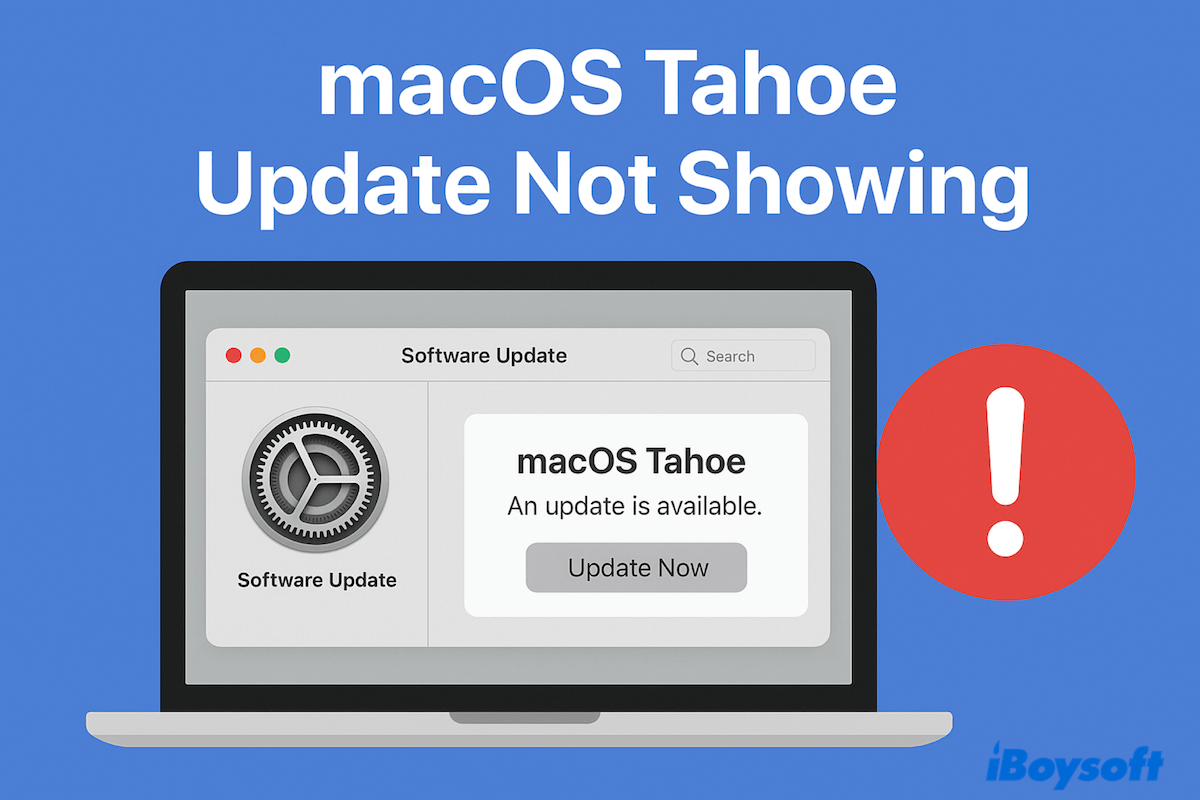Apple hat offiziell am 15. September 2025 macOS Tahoe 26 veröffentlicht, aber viele Mac-Benutzer haben gemeldet, dass das Update nicht in den Systemeinstellungen unter Softwareupdate angezeigt wird. Dieses macOS Tahoe-Problem kann frustrierend sein, besonders wenn Sie die neuesten Funktionen und Verbesserungen ausprobieren möchten.
Ich benutze einen MacBook M3 Pro und sehe, dass macOS Tahoe heute veröffentlicht wurde. Aber ich sehe das Update nicht, stattdessen macOS Sequoia. -reddit.com
Ich habe ein MacBook von 2020, aber ich habe festgestellt, dass verfügbares macOS Tahoe 26 nicht erkannt wird. -discussion.apple.com
Wenn Sie beim Aktualisieren auf macOS Tahoe oder beim Upgraden auf macOS Tahoe bleiben möchten, werden wir in diesem Leitfaden erklären, warum das macOS Tahoe-Update nicht auf Ihrem Mac angezeigt wird und effektive Lösungen zur Behebung des Problems teilen.
(Wenn Sie das Problem sofort beheben möchten, laden Sie den macOS Tahoe-Vollinstaller herunter oder direkt macOS Tahoe IPSW!)
Wenn Sie Probleme beim Aktualisieren auf macOS Tahoe haben, folgen Sie: Beheben Sie "Mac kann nicht auf macOS Tahoe aktualisieren"
Mögliche Gründe, warum das macOS Tahoe-Update nicht angezeigt wird
Vielleicht wird das macOS 26-Update nicht angezeigt, weil:
- Kompatibilität: Apple beschränkt in der Regel große Updates auf neuere Modelle, sodass ältere Intel-basierte Macs möglicherweise ausgeschlossen sind.
- Nicht genügend Speicherplatz für macOS Tahoe: Wenn Ihr Mac fast voll ist, könnte das Update möglicherweise nicht einmal im Software Update-Panel erscheinen.
- Netzwerkproblem: Eine schlechte oder instabile Internetverbindung kann verhindern, dass Ihr Mac Apples Server nach neuen Updates überprüft.
- Bei einem älteren Update stecken geblieben: Wenn Sie vorherige Updates (z. B. macOS Sequoia 15.7) nicht installiert haben, könnte Ihr Mac Tahoe blockieren, bis das ausstehende Update abgeschlossen ist.
- Beta-Einstellungen: Macs, die am Beta-Programm von Apple teilnehmen, könnten so eingestellt sein, dass sie Entwickler- oder öffentliche Beta-Builds erhalten, die die offizielle öffentliche Veröffentlichung beeinträchtigen können.
- Verzögerung bei der Serverbereitstellung: Apple veröffentlicht manchmal Updates in Etappen nach Regionen.
Dann erfahren Sie, wie Sie das Problem beheben können, dass Benutzer das macOS Tahoe-Update nicht sehen können oder macOS 26 Tahoe-Update nicht gefunden.
Lösungen, wenn das macOS Tahoe-Update auf dem Mac nicht angezeigt wird
Versuchen Sie die folgenden Lösungen, um das macOS Tahoe 26 Update fehlt zu beheben:
Lösung 1: Überprüfen der Mac-Kompatibilität
Nicht alle Macs unterstützen macOS Tahoe. Informieren Sie sich über für macOS Tahoe unterstützte Geräte.
- Gehen Sie zum Apple-Menü ( oben links).
- Klicken Sie auf "Über diesen Mac".
- Notieren Sie sich Ihr Mac-Modell und Jahr und überprüfen Sie dann die offizielle Kompatibilitätsliste von Apple für macOS Tahoe.
(Wenn Ihr Mac zu alt ist, wird das Update nicht angezeigt.)
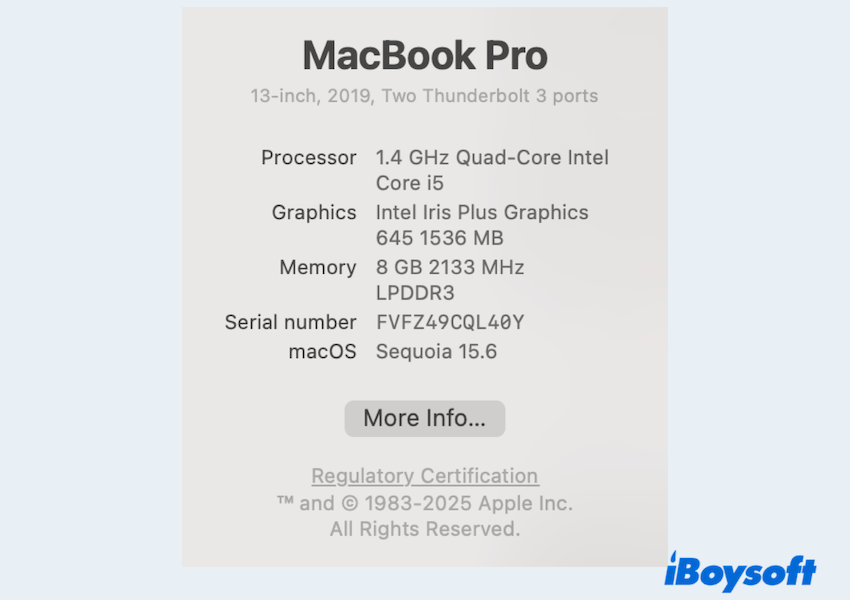
Hinweis: Intel-Macs nähern sich dem Ende des Software-Support-Zyklus, daher wird macOS 26 Tahoe die letzte macOS-Version sein, die für Intel-basierte Maschinen verfügbar ist.
Lösung 2: Installieren Sie alle ausstehenden Updates
Manchmal müssen Sie kleinere Updates wie macOS Sequoia 15.7 installieren, bevor Tahoe angezeigt wird. Einige Benutzer sagen, dass sie das macOS Tahoe-Update nur sehen, nachdem sie auf Sequoia 15.7 aktualisiert haben. 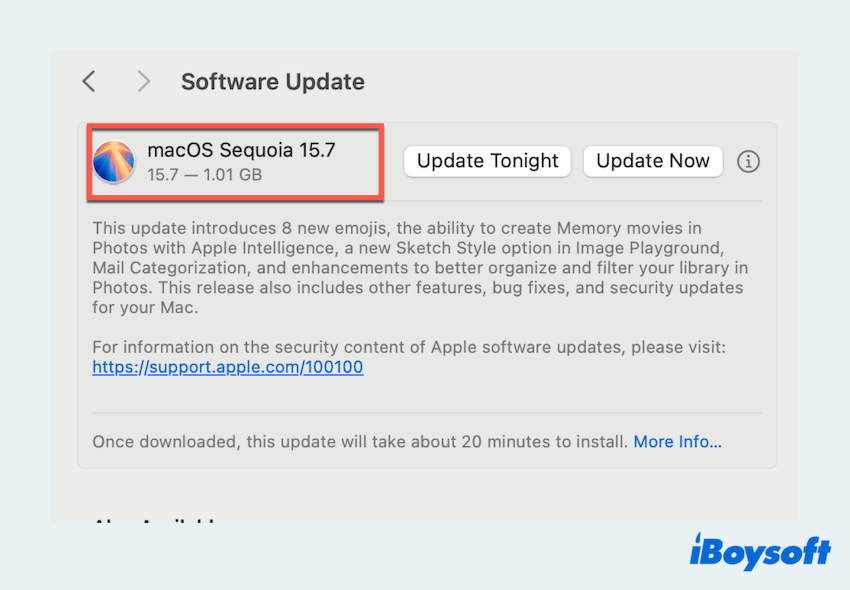
- Apple-Menü > Systemeinstellungen (bzw. Systemeinstellungen auf älteren macOS-Versionen).
- Navigieren Sie zu Allgemein > Softwareupdate.
- Wenn Updates verfügbar sind (Sie können sie einzeln aktualisieren), klicken Sie auf Jetzt aktualisieren oder Neu starten, um zu installieren. Nach der Installation überprüfen Sie erneut auf macOS Tahoe.
Lösung 3: Speicherplatz freigeben
macOS 26 Tahoe-Updates benötigen 20-30GB freien Speicherplatz. Hier erfahren Sie, wie Sie Platz auf Ihrem Mac freigeben:
- Apfel-Menü > Über diesen Mac > Weitere Infos.
- Scrollen Sie nach unten und klicken Sie auf Speichereinstellungen.
- Sie können die Empfehlungen verwenden, um große oder unnötige Dateien zu löschen, den Papierkorb zu leeren oder Dateien auf externen Speicher zu verschieben.
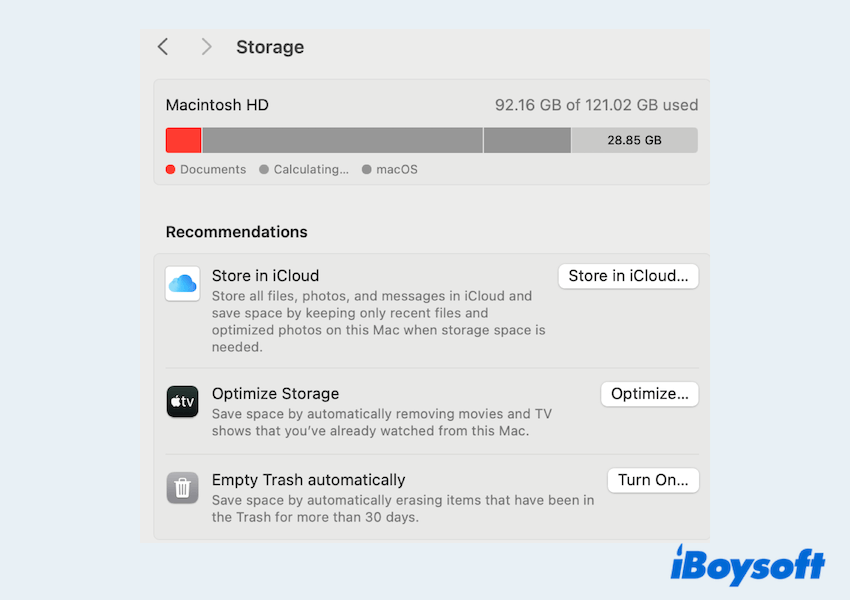
Für eine schnellere Reinigung führen Sie iBoysoft DiskGeeker für Mac aus, um Junk-, Cache- und Duplikatdateien sicher zu entfernen. Die Clean Junk-Funktion kann die Caches, Logs oder plist-Dateien dauerhaft mit einer Tiefenprüfung löschen; Das Space Analyze-Tool verfügt über einen KI-Assistenten, der Ihnen im visuellen Modus anzeigen kann, ob die Datei gelöscht werden kann oder nicht.
Um Zeit und Mühe zu sparen, probieren Sie es einfach aus.
Problembehebung 4: Verwenden Sie den Mac-Safe-Modus
Mac-Sicherheitsmodus löscht Caches und kann die Einstellungen auffrischen und aktualisieren, wenn das macOS Tahoe-Update auf dem Mac nicht angezeigt wird.
- Fahren Sie Ihren Mac herunter.
- Schalten Sie ihn wieder ein und halten Sie sofort die Umschalttaste gedrückt, bis Sie das Anmeldefenster sehen.
- Melden Sie sich an, gehen Sie dann zum Apfel-Menü > Systemupdate und überprüfen Sie erneut auf macOS Tahoe.
Problembehebung 5: Überprüfen Sie das Netzwerk oder Datum & Uhrzeit
Eine stabile Internetverbindung und korrekte Systemzeit sind entscheidend.
- Verbinden Sie sich mit einem zuverlässigen Wi-Fi oder Ethernet. Versuchen Sie bei Bedarf Netzwerke zu wechseln.
- Gehen Sie zu Systemeinstellungen > Allgemein > Datum & Uhrzeit.
- Aktivieren Sie "Datum und Uhrzeit automatisch einstellen", um mit den Servern von Apple zu synchronisieren.
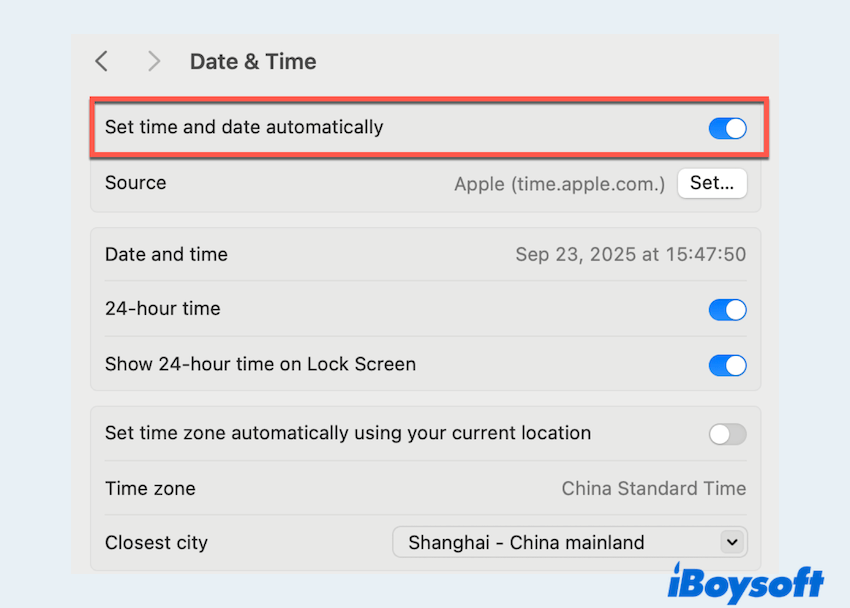
Problembehebung 6: Überprüfen Sie die Beta-Profil-Einstellungen
Die Teilnahme am macOS Tahoe Beta-Programm kann die Veröffentlichung für die Öffentlichkeit blockieren. Sie müssen daher Ihre Apple ID registrieren, um Beta-Updates zu erhalten.
- Gehen Sie zur Apple Beta Software Program-Website.
- Melden Sie sich mit Ihrer Apple-ID an.
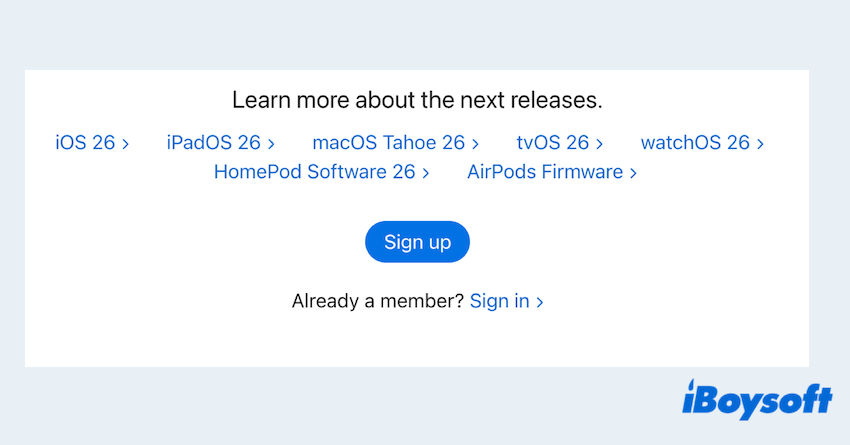
- Klicken Sie auf "Ihren Mac einschreiben".
- Befolgen Sie die Anweisungen. Der wichtigste Schritt besteht darin, das macOS Public Beta Access-Dienstprogramm herunterzuladen und zu installieren.
(Dies ist eine kleine Datei, die Ihrem Mac sagt, nach Beta-Updates zu suchen.) - Öffnen Sie erneut Systemeinstellungen > Allgemein > Softwareupdate.
- Ihr Mac wird nach Updates suchen. Wenn eine Beta verfügbar ist, sollten Sie eine Option wie macOS 15 Public Beta oder Beta-Update sehen.
- Wenn Sie einen kleinen Textlink sehen, auf dem "Weitere Informationen..." oder "i" neben "Softwareupdate" steht, klicken Sie darauf. Sie müssen möglicherweise zwischen verschiedenen Betakanälen wählen (z. B. "Aus", "Beta-Updates", "Entwickler-Beta"). Wählen Sie die passende aus.
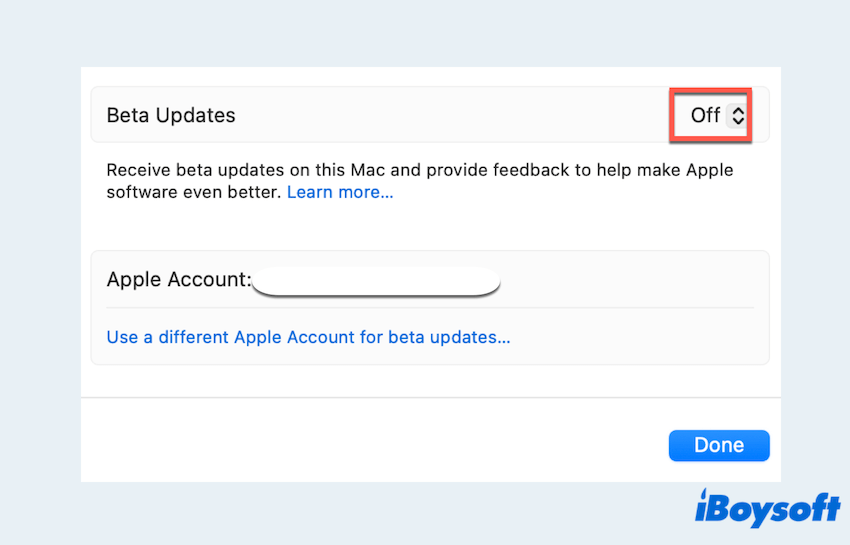
Sie können auch lernen, wie Sie macOS Tahoe 26 Beta auf dem Mac deinstallieren, wenn Sie nur die öffentliche Version benötigen.
Problembehebung 7: Installieren Sie den Installer manuell
Wenn das macOS Tahoe-Update immer noch nicht angezeigt wird, laden Sie es selbst herunter. Sie können die offizielle macOS-Download-Supportseite von Apple besuchen. Aber für einen bequemen und sicheren Zugang zu macOS-DMG-Dateien wird besonders iBoysoft DiskGeeker für Mac empfohlen, insbesondere wenn Sie einen nicht unterstützten Mac für macOS Tahoe haben.
Damit können Sie macOS Tahoe-DMG-Dateien direkt auf Ihrem Mac herunterladen, um ein Update oder ein Upgrade durchzuführen. So einfach und schnell~ Sie können folgendes befolgen:
- Kostenlos herunterladen, installieren und öffnen Sie iBoysoft DiskGeeker für Mac.
- Klicken Sie auf "Holen" neben macOS Tahoe.
(Die Schaltfläche "Kompatibilität" kann Ihnen beim Überprüfen Ihrer Hardware helfen.) - Wählen Sie einen Speicherort für die DMG-Datei aus.
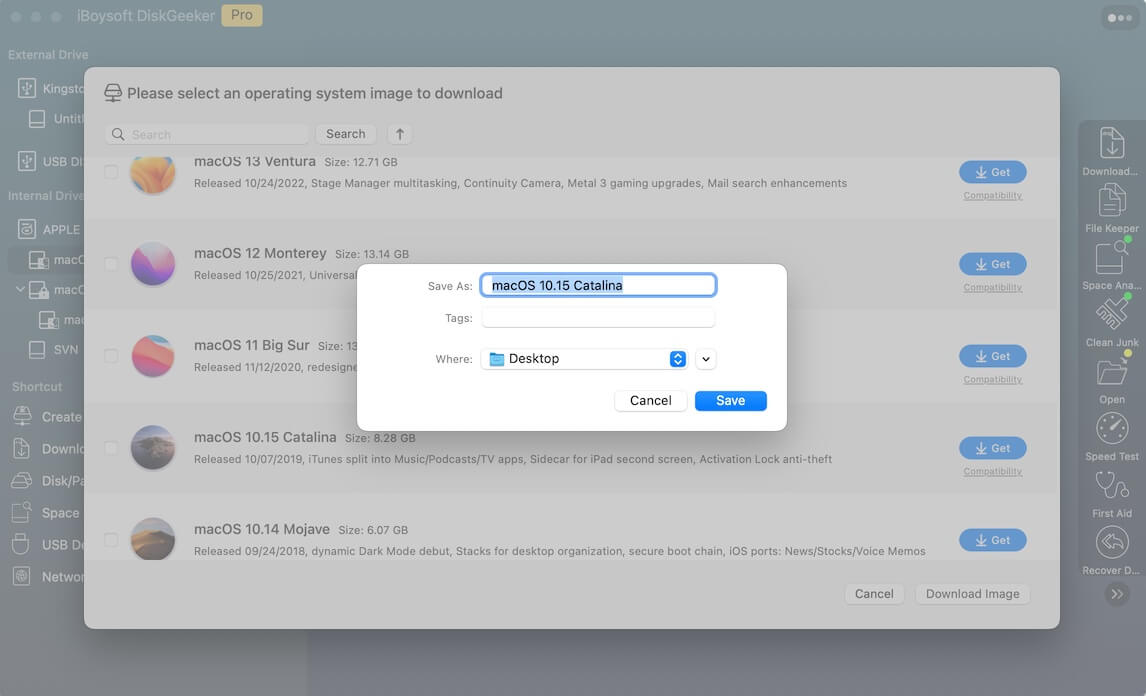
- Warten Sie, bis der Vorgang abgeschlossen ist.
Dann können Sie direkt auf macOS Tahoe aktualisieren, auch wenn das macOS Tahoe 26-Update in den Systemeinstellungen fehlt. Laden Sie herunter und genießen Sie die neuen Funktionen von macOS Tahoe 26!
FAQs zum nicht angezeigten macOS Tahoe-Update
- QWarum kann ich das neueste macOS-Update nicht herunterladen?
-
A
Ihr Mac ist möglicherweise inkompatibel, hat wenig Speicherplatz, steckt in einem ausstehenden Update fest oder hat Netzwerk-/Serverprobleme.
- QWie erzwinge ich ein Update meines Mac auf macOS Tahoe?
-
A
Starten Sie Ihren Mac neu, überprüfen Sie auf ausstehende Updates, deaktivieren Sie Beta-Einstellungen oder laden Sie den macOS Tahoe-Installer manuell von Apples Support-Seite herunter, oder verwenden Sie einfach ein hilfreiches Tool, um macOS Tahoe direkt zu aktualisieren.
- QWie bereiten Sie Ihren Mac auf macOS Tahoe vor?
-
A
Sichern Sie Ihre Daten, geben Sie mindestens 20-30 GB Speicherplatz frei, aktualisieren Sie vorhandene Software und stellen Sie eine stabile Internetverbindung sicher.